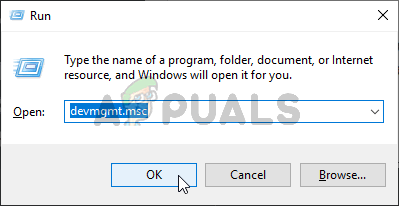விண்டோஸ் 10 க்கான ஆண்டு புதுப்பிப்பு OS இல் பல பிழைத் திருத்தங்கள் மற்றும் மேம்பாடுகளை உள்ளடக்கியது. ஒவ்வொரு விளையாட்டாளரும் அதைப் புதுப்பிக்க விரைந்தனர், ஏனெனில் இந்த “ஹைப்” உருவாக்கப்பட்டது, இது OS இல் பெரிய மாற்றங்களைக் கொண்டு வந்தது. இருப்பினும், எல்லா புதிய மென்பொருட்களையும் போலவே, இது அதன் சிக்கல்கள் இல்லாமல் இல்லை. புதுப்பித்தலுக்குப் பிறகு பயன்படுத்த முடியாதவை எனக் காட்டப்பட்ட பல கட்டுப்படுத்திகள் இருந்தன.
எக்ஸ்பாக்ஸ் ஒன் மைக்ரோசாப்டின் சொந்த முதன்மைக் கட்டுப்பாட்டாளர் என்பதால், அது வேலை செய்தது, ஆனால் பல சிக்கல்களையும் கொண்டிருந்தது. பயனர்கள் மிகவும் அனுபவித்த சிக்கல்களில் ஒன்று, கட்டுப்படுத்தி நீண்ட நேரம் விளையாடிய பிறகு தோராயமாக துண்டிக்கப்படும். நீங்கள் அதை இயக்கிய பிறகு, மீண்டும் துண்டிக்கப்படுவதற்கு முன்பு அது குறுகிய காலத்திற்கு சரியாக செயல்படும். எக்ஸ்பாக்ஸ் ஒன் கட்டுப்படுத்தி கேமிங் துறையில் அதிகம் பயன்படுத்தப்படும் கட்டுப்பாட்டாளர்களில் ஒருவராக இருப்பதால் இது விளையாட்டாளர்களிடையே மிகுந்த விரக்தியை ஏற்படுத்தியது. இது தோராயமாக நடந்துகொண்டு சிக்கல்களை ஏற்படுத்துகிறது என்றால், நீங்கள் முன்பு செய்ததைப் போல எந்த தடங்கலும் இல்லாமல் இதைப் பயன்படுத்த முடியாது.

உங்கள் கணினியில் நீங்கள் முயற்சித்து செயல்படுத்தக்கூடிய சில திருத்தங்களை நாங்கள் பட்டியலிட்டுள்ளோம். இந்த வழிகாட்டியைக் கடந்து செல்வதற்கு முன், பார்க்கவும் இது ஒன்று, பட்டியலிடப்பட்ட முறைகளை முயற்சிக்கவும். அவை உங்களுக்காக வேலை செய்யவில்லை என்றால், நீங்கள் எப்போதும் திரும்பிச் சென்று இங்கே பட்டியலிடப்பட்டுள்ள தீர்வுகளை முயற்சி செய்யலாம்.
தீர்வு 1: என்விடியா வயர்லெஸ் கட்டுப்படுத்தி சேவையை முடக்கு
உங்கள் கட்டுப்பாட்டுடன் உங்களுக்கு உதவ என்விடியா இயக்கிகளை நிறுவும் போதெல்லாம் என்விடியா வயர்லெஸ் கட்டுப்படுத்தி சேவை இயல்பாக நிறுவப்படும். நீங்கள் அமைப்புகளை உள்ளமைக்கலாம் மற்றும் அணுகலை எளிதாக்க பொத்தான்களையும் செயல்படுத்தலாம்.
என்விடியா வயர்லெஸ் கட்டுப்படுத்தி சேவை எக்ஸ்பாக்ஸ் ஒன் கட்டுப்படுத்தியுடன் முரண்படுகிறது என்று அது மாறிவிடும். சேவையை முடக்குவது, கட்டுப்படுத்தி மீண்டும் மீண்டும் துண்டிக்கப்படுவதில் தங்கள் சிக்கலை உடனடியாக சரிசெய்ததாக டன் பயனர்கள் தெரிவித்தனர்.
Services.msc ஐப் பயன்படுத்துதல்
- தொடங்க ஓடு பயன்பாடு (விண்டோஸ் + ஆர் பொத்தானை அழுத்தவும்). உரையாடல் பெட்டி வகையில் “ சேவைகள். msc ”. இது உங்கள் கணினியில் இயங்கும் சேவைகளைத் தொடங்கும்.

- சேவைகள் தாவலில் இருக்கும்போது, நீங்கள் கண்டுபிடிக்கும் வரை சேவைகளை உலாவவும் என்விடியா வயர்லெஸ் கட்டுப்படுத்தி சேவை . சேவையை நீங்கள் கண்டறிந்ததும், வலது கிளிக் செய்து தேர்ந்தெடுக்கவும் பண்புகள் கிடைக்கும் விருப்பங்களின் பட்டியலிலிருந்து.
- பண்புகள் திறந்ததும், சேவையை நிறுத்துங்கள் பொத்தானைக் கிளிக் செய்வதன் மூலம் நிறுத்து. பின்னர் சொடுக்கவும் தொடக்க வகை கீழ்தோன்றும் மெனுவைக் கொண்டு வர. கீழ்தோன்றும் மெனுவிலிருந்து, கிளிக் செய்க முடக்கப்பட்டது . மாற்றங்களைச் சேமித்து வெளியேறவும்.

பணி நிர்வாகியைப் பயன்படுத்துதல்
- தொடங்க ஓடு பயன்பாடு (விண்டோஸ் + ஆர் பொத்தானை அழுத்தவும்). உரையாடல் பெட்டி வகையில் “ taskmgr ”. இது உங்கள் கணினியின் பணி நிர்வாகியைத் தொடங்கும்.
- செல்லவும் சேவைகள் தாவல் என்விடியா வயர்லெஸ் கட்டுப்படுத்தி சேவையை நீங்கள் கண்டுபிடிக்கும் வரை மேலே சென்று சேவைகளை உலாவவும். சேவையில் வலது கிளிக் செய்து நிறுத்து என்பதைத் தேர்ந்தெடுக்கவும்.

- இது என்விடியா சேவையை உடனடியாக நிறுத்தும். என்ற விருப்பத்தையும் கிளிக் செய்யலாம் திறந்த சேவைகள் மேலே உள்ள வழிகாட்டியில் குறிப்பிட்டுள்ளபடி தொடக்க விருப்பங்களை அமைக்கவும்.
ஆட்டோரூனைப் பயன்படுத்துதல்
ஆட்டோரூன் என்பது மூன்றாம் தரப்பு பயன்பாடாகும், இது உங்கள் கணினியைத் தொடங்கும்போதெல்லாம் எந்த செயல்முறைகள் மற்றும் சேவைகளைத் தொடங்குகிறது என்பதைப் பார்க்க நீங்கள் பயன்படுத்தலாம். இந்த சேவைகளில் இன்டர்நெட் எக்ஸ்ப்ளோரர், கோப்பு எக்ஸ்ப்ளோரர் போன்ற மறைக்கப்பட்டவைகளும் அடங்கும். இந்த மென்பொருளைப் பயன்படுத்தி என்விடியா வயர்லெஸ் கட்டுப்படுத்தி சேவையை முடக்க முயற்சி செய்யலாம். ஆட்டோரூன் இடைமுகத்திலிருந்து ஒரு பயன்பாட்டை நீங்கள் முடக்கும்போது, அது பதிவேட்டை மாற்றி பயன்பாட்டின் மதிப்பை 0 ஆக அமைக்கிறது, இதனால் அது இயங்குவதைத் தடுக்கிறது.
- AutoRun பயன்பாட்டைப் பதிவிறக்கவும் இங்கே . அதை நிறுவி நிர்வாகியாக இயக்கிய பிறகு, தொடக்கத்தில் இயங்கும் அனைத்து கணினி / இயல்பான பயன்பாடுகளும் பட்டியலிடப்படும் ஒரு சாளரத்தைக் காண்பீர்கள்.
- திரையின் மேல் வலது பக்கத்தில் இருக்கும் உரையாடல் பெட்டியில், தட்டச்சு செய்க என்விடியா . எல்லா என்விடியா செயல்முறைகளும் சேவைகளும் சிறப்பம்சமாக உங்கள் முன் வரும்.
- என்விடியா சேவைகளின் அனைத்து பட்டியலிலிருந்தும், தேடுங்கள் என்விடியா வயர்லெஸ் கட்டுப்பாட்டு சேவை , வலது கிளிக் செய்து தேர்ந்தெடுக்கவும் முடக்கு . இப்போது இந்த குறிப்பிட்ட சேவைக்காக பதிவேட்டில் திருத்தப்படும், அதை நீங்கள் கைமுறையாக தொடங்கும் வரை தொடங்க முடியாது.

இப்போது உங்கள் கணினியை மறுதொடக்கம் செய்து, உங்கள் கட்டுப்படுத்தியை செருகவும், சிக்கல் இன்னும் நீடிக்கிறதா என்று சரிபார்க்கவும்.
தீர்வு 2: என்விடியா ஜீஃபோர்ஸ் அனுபவத்தை நிறுவல் நீக்கு
பல கிராபிக்ஸ் வன்பொருள் உற்பத்தியாளர்கள் பாரம்பரியமாக ஒரு கட்டுப்பாட்டு பலகத்தை வழங்குகிறார்கள், அங்கு உங்கள் கிராபிக்ஸ் இயக்கியின் அமைப்புகளை எளிதாக மாற்றலாம். அடிப்படையில் இரண்டு கிராஃபிக் உள்ளன கட்டுப்பாட்டு பேனல்கள் என்விடியா வழங்கியது. ஒன்று கிளாசிக் என்விடியா கண்ட்ரோல் பேனல். உங்கள் டெஸ்க்டாப்பில் வலது கிளிக் செய்து என்விடியா கட்டுப்பாட்டுப் பலகத்தைத் தேர்ந்தெடுப்பதன் மூலம் இதை அணுகலாம். உங்கள் புதுப்பிப்பு வீதத்தை மாற்றுவது மற்றும் நிழல்களை அகற்றுவது போன்ற உங்கள் கேமிங் அனுபவத்தை மாற்றுவதற்கு தேவையான அனைத்து கட்டுப்பாடுகளும் இதில் உள்ளன.

ஆனால் நீங்கள் ஒரு அழகற்றவராக இல்லாவிட்டால், சம்பந்தப்பட்ட தொழில்நுட்ப சொற்களைப் புரிந்து கொள்ளாவிட்டால் அனுபவம் அதிகமாக இருக்கும். என்விடியா என்விடியா ஜீஃபோர்ஸ் அனுபவத்தை அறிமுகப்படுத்தியது. இது ஒரு கட்டுப்பாட்டுக் குழுவாகும், ஆனால் இது சில கூடுதல் அம்சங்களுடனும், நிழல் பிளே அல்லது கேம் ஸ்ட்ரீமிங் போன்றவற்றுடனும் பயனர் நட்புடன் உள்ளது.

உங்கள் பிசி முடிந்தவரை உகந்த முறையில் இயங்குவதை உறுதிசெய்ய இந்த வகையான மென்பொருள்கள் நிறைய கணினி அமைப்புகளைக் கொண்டுள்ளன என்பதை நாம் அனைவரும் அறிவோம். என்விடியா ஜியஃபோர்ஸ் அனுபவம் உங்கள் எக்ஸ்பாக்ஸ் கட்டுப்படுத்தியுடன் சிக்கல்களையும் மோதல்களையும் ஏற்படுத்தும். உங்கள் சிக்கல் தீர்க்கப்படுகிறதா என சோதிக்க அதை முடக்க அல்லது நிறுவல் நீக்க முயற்சி செய்யலாம். அவ்வாறு செய்தால், உங்கள் கிராஃபிக் அமைப்புகளை மாற்ற அல்லது உங்கள் கேமிங் அனுபவத்தை மேம்படுத்த என்விடியாவிற்கான கிளாசிக் கண்ட்ரோல் பேனலுக்கு மாறலாம்.
நிறுவல் நீக்கிய பின் இது பிரச்சினை இல்லை என்பதை உறுதிப்படுத்தினால், நீங்கள் அதை மிக எளிதாக மீண்டும் நிறுவலாம். பதிவிறக்க இணைப்பு என்விடியா அதிகாரப்பூர்வ இணையதளத்தில் உடனடியாக கிடைக்கிறது.
- திற ஓடு பயன்பாடு (விண்டோஸ் + ஆர் விசையை அழுத்தவும்). உரையாடல் பெட்டி வகையில் “ கட்டுப்பாட்டு குழு ”. உள்ளிடவும், உங்கள் கணினியின் கட்டுப்பாட்டு குழு பாப் அப் செய்யும்.
- கட்டுப்பாட்டு பலகத்தில், “ ஒரு நிரலை நிறுவல் நீக்கவும் ”கிடைக்கும் விருப்பங்களின் பட்டியலிலிருந்து.

- இப்போது உங்கள் கணினியில் நிறுவப்பட்ட அனைத்து நிரல்களும் உங்களுக்கு முன்னால் இருக்கும். நீங்கள் கண்டுபிடிக்கும் வரை அவற்றின் மூலம் உலாவுக என்விடியா ஜீஃபோர்ஸ் அனுபவம் . அதில் வலது கிளிக் செய்து தேர்ந்தெடுக்கவும் நிறுவல் நீக்கு .

- இப்போது என்விடியா நிறுவல் நீக்குவதற்கான செயல்முறை மூலம் உங்களுக்கு வழிகாட்டும். பயன்பாடு நிறுவல் நீக்கப்பட்டதும், உங்கள் கணினியை மறுதொடக்கம் செய்து, உங்கள் கட்டுப்படுத்தியை செருகவும், இணைப்பு பிழை தீர்க்கப்பட்டதா இல்லையா என்பதை சரிபார்க்கவும்.
தீர்வு 3: நீராவியை விட்டு வெளியேறுதல்
வீடியோ கேம்களின் மிகப்பெரிய டிஜிட்டல் விநியோகஸ்தர்களில் நீராவி ஒன்றாகும். அவர்களின் புரட்சிகர யோசனை ஆன்லைன் வீடியோ கேமிங்கின் மிகப்பெரிய வளர்ச்சிக்கு வழிவகுத்தது. இந்த போக்கு பிசி கேம்களில் தொடங்கி இறுதியில் பிளேஸ்டேஷன் மற்றும் எக்ஸ்பாக்ஸ் போன்ற பிற தளங்களை நோக்கி நகர்ந்தது. நீராவி என்பது ஆயிரக்கணக்கான விளையாட்டுகளை அடைத்து வைப்பதில் மற்றும் டெவலப்பர்களுக்கு அவற்றை வெளியிடுவதற்கான தளத்தை வழங்குவதில் ஒரு பெரிய நிறுவனமாகும்.
இருப்பினும், வாடிக்கையாளரால் அடிக்கடி புதுப்பிக்கப்பட்டாலும், அறியப்பட்ட பல மோதல்கள் உள்ளன. அவர்களில் ஒருவர் உடன் இருப்பது எக்ஸ்பாக்ஸ் ஒன் கட்டுப்படுத்தி. நாம் அனைவரும் அறிந்தபடி, நீராவி அனைத்து முக்கிய கணினி வன்பொருள் மற்றும் சேவைகளுக்கான அணுகலைக் கொண்டுள்ளது. இது அதன் பயனர்களுக்கு உறுதியளிக்கும் கேமிங் அனுபவத்தை மேம்படுத்த அவற்றை உள்ளமைக்கிறது. இது ஏன் என்று அறியப்பட்ட காரணங்கள் எதுவும் இல்லை, ஆனால் நீராவியை முடக்குவது மற்றும் கட்டுப்படுத்தியை மீண்டும் இணைப்பது தந்திரம் செய்வதாக தெரிகிறது.
- உங்கள் எக்ஸ்பாக்ஸ் ஒன் கட்டுப்படுத்தியைத் துண்டிக்கவும் உங்கள் கணினியிலிருந்து. இது இணைக்கப்படவில்லை என்பதை உறுதிப்படுத்தவும்.
- ரன் பயன்பாட்டைத் திறக்கவும் (விண்டோஸ் + ஆர் பொத்தானை அழுத்தவும். இப்போது உரையாடல் பெட்டியில் “ taskmgr ”உங்கள் கணினி பணி நிர்வாகியைத் தொடங்க.
- இது தொடங்கப்பட்டதும், செயல்முறைகள் தாவலுக்குச் சென்று தேடுங்கள் நீராவி கிளையண்ட் பூட்ஸ்ட்ராப்பர் . முடிவு அனைத்து நீராவி செயல்முறைகளையும் ஒவ்வொன்றாக முடிப்பதற்கு முன் செயல்முறை.

- நீங்கள் அனைத்து செயல்முறைகளையும் முடித்த பிறகு, உங்கள் எக்ஸ்பாக்ஸ் ஒன் கட்டுப்படுத்தியை மீண்டும் உங்கள் கணினியுடன் இணைத்து, சிக்கல் இன்னும் நீடிக்கிறதா என்று சோதிக்கவும்.
சிக்கல் இன்னும் தொடர்ந்தால், நீராவியை முடக்க முயற்சி செய்யலாம் மற்றும் என்விடியா ஜீஃபோர்ஸ் அனுபவம் (நீங்கள் இதை இன்னும் நிறுவல் நீக்கம் செய்யவில்லை என்றால்). நாங்கள் நீராவிக்கு செய்ததைப் போலவே என்விடியா ஜீஃபோர்ஸ் அனுபவ செயல்முறையையும் நீங்கள் முடிக்கலாம். பணி நிர்வாகியைத் திறந்து, செயல்முறையைக் கண்டறிந்த பிறகு, அதை முடிக்கவும்.
கட்டுப்பாட்டாளர் தோராயமாக துண்டிக்கப்படுவதை நிறுத்திவிட்டாரா என்று சரிபார்க்கவும், அது இன்னும் இல்லையென்றால், கீழே பட்டியலிடப்பட்டுள்ள பிற தீர்வுகளுக்கு செல்லுங்கள்.
தீர்வு 4: கட்டுப்படுத்திக்கான மின் சேமிப்பை முடக்குதல்
விண்டோஸ் ஓஎஸ்ஸில் மேம்பாடுகள் உள்ளன, அவை உகந்த அளவு மின் சேமிப்பைப் பெறுகின்றன என்பதை உறுதிசெய்கின்றன. சக்தியைச் சேமிக்க இந்த சாதனத்தை அணைக்க கணினியை அனுமதிக்கவும் அம்சம் ஒரு குறிப்பிட்ட காலத்திற்கு பயன்பாட்டில் இல்லாத எந்த சாதனத்தையும் முடக்குகிறது / துண்டிக்கிறது. இது மிகவும் பயனுள்ள அம்சமாக இருக்கும்போது, எக்ஸ்பாக்ஸ் ஒன் கட்டுப்படுத்திக்கு வரும்போது இது ஒரு வேதனையாகும். கணினி அதை முடக்கியதும், எக்ஸ்பாக்ஸ் ஒரு பிழையான பயன்முறையில் செல்கிறது, அங்கு நீங்கள் அதை இணைத்த பிறகும், சிறிது நேரம் கழித்து அது தானாக துண்டிக்கப்படும். இந்த விருப்பத்தை முடக்க முயற்சி செய்யலாம் மற்றும் இது சிக்கலை தீர்க்கிறதா என்று சோதிக்கலாம்.
- ரன் பயன்பாட்டைத் தொடங்கவும் (விண்டோஸ் + ஆர் பொத்தானை அழுத்தவும்). தட்டச்சு செய்க “ devmgmt. msc ”. இது உங்கள் கணினியின் சாதன நிர்வாகியைத் தொடங்கும், மேலும் உங்கள் கணினியுடன் இணைக்கப்பட்ட எல்லா சாதனங்களும் இங்கே பட்டியலிடப்படும். இந்த படிநிலையைப் பின்பற்றுவதற்கு முன்பு உங்கள் எக்ஸ்பாக்ஸ் ஒன் கட்டுப்படுத்தியை இணைத்துள்ளீர்கள் என்பதை உறுதிப்படுத்திக் கொள்ளுங்கள், எனவே இது சாதனங்களின் பட்டியலில் காண்பிக்கப்படும்.
- இப்போது உங்கள் எக்ஸ்பாக்ஸ் ஒன் கட்டுப்படுத்தியைக் கண்டுபிடி (இது பெரும்பாலும் எக்ஸ்பாக்ஸ் அடாப்டர் சாளரங்களில் இருக்கும்). நீங்கள் அதைக் கண்டறிந்ததும், அதன் மீது வலது கிளிக் செய்து கிளிக் செய்க பண்புகள் .
- பண்புகளில் ஒருமுறை, தாவலைத் தேர்ந்தெடுக்கவும் சக்தி மேலாண்மை . இங்கே நீங்கள் இரண்டு டிக் பெட்டிகளைக் காண்பீர்கள். முதல்வர் சொல்வார் “ சக்தியைச் சேமிக்க இந்த சாதனத்தை அணைக்க கணினியை அனுமதிக்கவும் ”. விருப்பம் தேர்வு செய்யப்படவில்லை என்பதை உறுதிப்படுத்தவும்.

- உங்கள் கணினியை மறுதொடக்கம் செய்து கேள்விக்குரிய சிக்கல் தீர்க்கப்பட்டதா இல்லையா என்று பாருங்கள்.
தீர்வு 5: உங்கள் எக்ஸ்பாக்ஸ் ஒன் கட்டுப்படுத்தியைச் சரிபார்க்கிறது
உங்கள் எக்ஸ்பாக்ஸ் ஒன் பேட்டரிகள் குறைவாக இருக்கும் பல சந்தர்ப்பங்கள் இருக்கலாம், அதனால்தான் கட்டுப்படுத்தி தன்னை மீண்டும் மீண்டும் மூடிவிடுகிறது. பேட்டரிகள் வேலை செய்கிறதா என்று சரிபார்க்க முயற்சி செய்யலாம் மற்றும் அவை பலவீனமாக இருந்தால் அவற்றை மாற்றவும். அவை அடிக்கடி பயன்பாட்டில் இருந்தால் கட்டுப்படுத்திகள் நிறைய பேட்டரியை உட்கொள்கின்றன, எனவே நீங்கள் இப்போது வைத்திருக்கும் புதிய பேட்டரி வழி வடிந்தால் கவலைப்பட வேண்டாம்.

எக்ஸ்பாக்ஸ் ஒன் கன்ட்ரோலர்
உங்கள் எக்ஸ்பாக்ஸ் ஒன் கட்டுப்படுத்தியை கம்பியில்லாமல் இணைப்பதற்கு பதிலாக யூ.எஸ்.பி மூலம் இணைக்கலாம். உங்கள் எக்ஸ்பாக்ஸில் எந்த இணைப்பு சிக்கல்களும் குறுக்கீடுகளும் இல்லை என்பதை யூ.எஸ்.பி இணைப்பு உறுதி செய்கிறது. வயர்லெஸ் விருப்பம் பயன்பாட்டில் இல்லாததால் அதிக பேட்டரி வடிகால் இருக்காது.
அடுத்து, உங்கள் எக்ஸ்பாக்ஸ் ஒன் கட்டுப்படுத்தி மென்பொருள் புதுப்பிக்கப்பட்டதா என்பதை நீங்கள் சரிபார்க்க வேண்டும். நீங்கள் பதிவிறக்கலாம் எக்ஸ்பாக்ஸ் பாகங்கள் மைக்ரோசாஃப்ட் ஸ்டோரிலிருந்து, உங்கள் கட்டுப்படுத்திக்கு ஏதேனும் புதுப்பிப்புகள் கிடைக்குமா என்று சோதிக்கவும்.
உங்கள் எக்ஸ்பாக்ஸ் ஒன் கட்டுப்படுத்தியை எவ்வாறு புதுப்பிப்பது என்பது குறித்த விரிவான வழிகாட்டியை நீங்கள் படிக்கலாம் இங்கே . கட்டுப்படுத்தியைப் புதுப்பித்த பிறகு, தீர்வு # 4 ஐ செயல்படுத்தவும் மற்றும் மின் சேமிப்பை முடக்கவும். பின்னர் உங்கள் கணினியை மறுதொடக்கம் செய்து, உங்கள் கணினியுடன் உங்கள் கணினியை யூ.எஸ்.பி மூலம் இணைக்கவும். அடிக்கடி துண்டிக்கும் பிழை தீர்க்கப்பட்டதா என சரிபார்க்கவும்.
குறிப்பு: சில நேரங்களில், நீங்கள் விளையாடும் விளையாட்டு கட்டுப்படுத்தியின் அமைப்புகளையும் உள்ளமைக்கிறது என்பதையும் நினைவில் கொள்க. இது பவர் சேவர் பயன்முறையில் வைக்கப்படலாம் அல்லது நீங்கள் அதைப் பயன்படுத்தாவிட்டால் கட்டுப்படுத்தியைத் துண்டிக்க நேரத்தை முடிக்கலாம். விளையாட்டின் அமைப்புகளை எப்போதும் சரிபார்த்து, சிக்கலை ஏற்படுத்தக்கூடிய ஏதேனும் அமைப்புகள் உள்ளனவா என்று பாருங்கள்.
தீர்வு 6: என்விடியா இயக்கிகளைப் புதுப்பித்தல்
நாங்கள் முன்பு குறிப்பிட்டது போல, என்விடியா மற்றும் எக்ஸ்பாக்ஸ் ஒன் கட்டுப்படுத்தியுடன் மோதல் ஏற்படலாம். என்விடியா தங்கள் கணினியில் நீராவியுடன் சிக்கலை ஏற்படுத்தியதாக நிறைய பேர் தெரிவித்தனர். இதற்குக் காரணம், என்விடியா கணினியின் பெரும்பாலான கணினி கோப்புகள் மற்றும் உள்ளமைவுகளுக்கான அணுகலைக் கொண்டுள்ளது. உங்கள் கணினியிலிருந்து சிறந்த கிராஃபிக் அனுபவத்தைப் பெறுவதை உறுதிசெய்ய இது அவற்றை மாற்றி மாற்றுகிறது.

என்விடியாவின் இணையதளத்தில் இயக்கிகளைத் தேடுகிறது
என்விடியா ஒவ்வொரு முறையும் புதிய இயக்கிகளை வெளியிடுகிறது, அதில் மேம்பாடுகள் மற்றும் பிழை திருத்தங்கள் உள்ளன. புதுப்பிப்பில் பிழை திருத்தம் இருந்தால் என்விடியா மற்றும் எக்ஸ்பாக்ஸ் ஒன் கட்டுப்படுத்திக்கு இடையிலான சிக்கலை தீர்க்க முடியும். எனவே இயக்கிகளைப் புதுப்பிக்க முயற்சிப்பது மதிப்பு.
எங்கள் கட்டுரையிலிருந்து உங்கள் என்விடியா இயக்கிகளை எவ்வாறு புதுப்பிப்பது என்பதை நீங்கள் எளிதாகக் காணலாம் இங்கே . இயக்கிகளை நிறுவும் போது சுத்தமான நிறுவலின் விருப்பத்தை நீங்கள் நாட வேண்டும் என்று அறிவுறுத்தப்படுகிறது. இயக்கிகளை நீங்கள் புதுப்பித்தவுடன், மாற்றங்கள் நடைமுறைக்கு வர உங்கள் கணினியை மறுதொடக்கம் செய்து சிக்கல் சரி செய்யப்பட்டுள்ளதா என சரிபார்க்கவும்.
தீர்வு 7: ஆர் சாதன நிர்வாகியில் கேம் கன்ட்ரோலரை இயக்கவும்
இந்த இரண்டு சிக்கல்களால் பாதிக்கப்பட்ட பயனர்கள் தங்கள் கணினியில் செல்வது மிகவும் பயனுள்ளதாக இருக்கும் மற்றொரு தீர்வு சாதன மேலாளர் பின்னர் முடக்குதல் மற்றும் மீண்டும் இயக்குதல் விளையாட்டு கட்டுப்பாட்டாளர் . இந்த தீர்வைப் பயன்படுத்த, நீங்கள் செய்ய வேண்டியது:
- உங்கள் எக்ஸ்பாக்ஸ் ஒன் கட்டுப்படுத்தியை அணைக்கவும்.
- அழுத்தவும் விண்டோஸ் லோகோ விசை + ஆர் திறக்க ஒரு ஓடு உரையாடல், வகை devmgmt. msc அதனுள் ஓடு உரையாடல் மற்றும் அழுத்தவும் உள்ளிடவும் தொடங்க சாதன மேலாளர் . மாற்றாக, வலது முடிவைக் கிளிக் செய்வதன் மூலமும் அதே முடிவை அடைய முடியும் தொடக்க மெனு திறக்க பொத்தானை WinX பட்டி மற்றும் கிளிக் செய்க சாதன மேலாளர் .
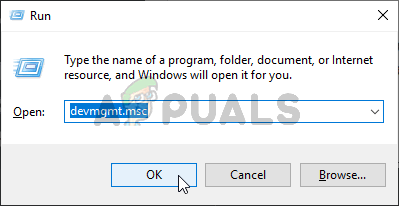
சாதன நிர்வாகியைத் திறக்கிறது
- இல் இரட்டை சொடுக்கவும் மனித இடைமுக சாதனங்கள் அதை விரிவாக்க பிரிவு.
- கண்டுபிடிக்க விளையாட்டு கட்டுப்பாட்டாளர் கீழ் மனித இடைமுக சாதனங்கள் பிரிவு, அதன் மீது வலது கிளிக் செய்து சொடுக்கவும் முடக்கு இதன் விளைவாக சூழல் மெனுவில்.
- ஒரு முறை விளையாட்டு கட்டுப்பாட்டாளர் வெற்றிகரமாக உள்ளது முடக்கப்பட்டது , அதில் ஒரு முறை வலது கிளிக் செய்து, இந்த முறை கிளிக் செய்யவும் இயக்கு இதன் விளைவாக சூழல் மெனுவில்.
- காத்திருங்கள் விளையாட்டு கட்டுப்பாட்டாளர் வெற்றிகரமாக இருக்க வேண்டும் இயக்கப்பட்டது , பின்னர் மூடு சாதன மேலாளர் .
- உங்கள் எக்ஸ்பாக்ஸ் ஒன் கட்டுப்படுத்தியை இயக்கி, உங்கள் கணினியுடன் இணைக்கவும், நீங்கள் அனுபவிக்கும் பிரச்சினை தீர்க்கப்பட்டதா இல்லையா என்பதைப் பார்க்கவும்.
குறிப்பு: சிக்கல் இன்னும் சரி செய்யப்படாவிட்டால், உங்கள் கணினியில் பணிபுரியும் மற்றொரு எக்ஸ்பாக்ஸ் ஒன் கட்டுப்படுத்தியை செருக முயற்சிக்கவும், அது சரியாக வேலை செய்கிறதா என்று சோதிக்கவும். புதிய கட்டுப்படுத்திக்கு எந்தப் பிரச்சினையும் இல்லை, இதுபோல் துண்டிக்கப்படாவிட்டால், உங்கள் கணினியில் அல்லாமல் உங்கள் கட்டுப்படுத்தியில் ஏதேனும் சிக்கல் இருப்பதாக அர்த்தம். ஏதேனும் விளைவு இருக்கிறதா என்று பார்க்க யூ.எஸ்.பி போர்ட்களை மாற்றவும் முயற்சி செய்யலாம். யூ.எஸ்.பி 2.0 மற்றும் இடையே மாற்ற முயற்சிக்கவும் யூ.எஸ்.பி 3.0 . நிறைய யூ.எஸ்.பி போர்ட்களைக் கொண்ட யூ.எஸ்.பி மையத்தில் கட்டுப்படுத்தியை செருகுவதைத் தவிர்க்கவும்.
தீர்வு 8: மின் சாதனங்களிலிருந்து விலகிச் செல்கிறது
முயற்சிக்க வேண்டிய மற்றொரு விஷயம், எந்த மின் சாதனங்களிலிருந்தும் கட்டுப்படுத்திகளை நகர்த்துவது. இந்த உபகரணங்கள் கட்டுப்படுத்திகளின் செயல்பாட்டை சீர்குலைக்கும் அலைகளை வெளியிடுகின்றன. கட்டுப்படுத்தி இயங்கும்போது இடையூறு ஏற்படும் போதெல்லாம், கட்டுப்படுத்தி பணியகம் அல்லது கணினியிலிருந்து துண்டிக்கப்படுகிறது.
நீங்கள் என்ன செய்ய முடியும் என்பது அடுத்த முறை அழைப்பு வரும்போதோ அல்லது உங்கள் மைக்ரோவேவை இயக்கும்போதோ கவனிக்க வேண்டும். நீங்கள் ஒரு வடிவத்தைக் கண்டால், கட்டுப்படுத்தியை நகர்த்தி விடுங்கள் அல்லது நீங்கள் கட்டுப்படுத்தியைப் பயன்படுத்தும் போது பயன்பாட்டைப் பயன்படுத்த வேண்டாம்.
9 நிமிடங்கள் படித்தது